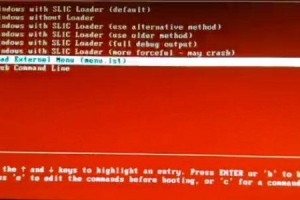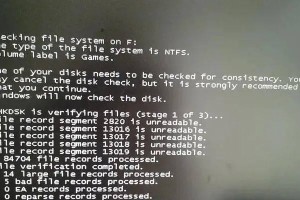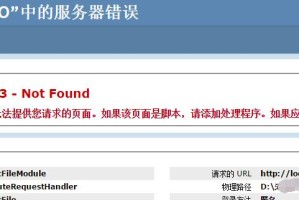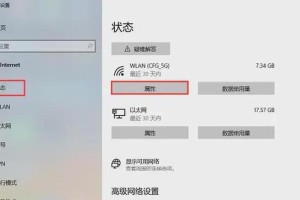随着时间的推移和使用频率的增加,台式机的性能和响应速度可能会下降,这时重装操作系统是一个不错的选择。本文将详细介绍如何以台式机重装win10,让您的电脑焕然一新。

一、准备工作:备份数据,获取安装文件
1.备份重要数据:将您电脑中的重要文件、照片、视频等内容备份到外部存储设备中,以防丢失。
2.获取win10安装文件:通过官方渠道下载win10安装文件或制作安装盘/启动U盘。

二、制作启动盘/启动U盘
3.下载制作工具:在官方网站上下载WindowsUSB/DVD下载工具或Rufus等制作工具。
4.插入U盘并运行工具:将U盘插入电脑,运行制作工具,并选择安装文件进行制作。
三、设置电脑启动顺序
5.进入BIOS设置:重启电脑,按下相应的按键(通常是Delete或F2)进入BIOS设置界面。
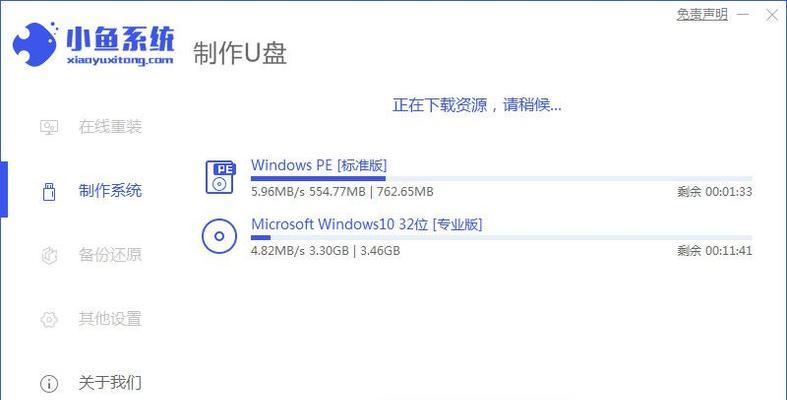
6.调整启动顺序:在BIOS设置界面中,找到启动选项,将U盘设为第一启动项。
四、开始重装操作系统
7.重启电脑:保存BIOS设置并退出,电脑将自动重启。
8.安装界面选择:根据提示,选择“安装现在”,进入安装过程。
9.接受许可协议:阅读并接受Windows许可协议,点击下一步。
10.选择安装类型:选择“自定义:仅安装Windows(高级)”。
11.硬盘分区:根据需要创建、删除、调整硬盘分区。
12.安装过程:等待安装程序自动完成操作系统的安装。
13.输入设置:根据个人需求,选择时区、键盘布局等设置。
14.设置账户:创建一个新账户或使用现有Microsoft账户登录。
15.等待安装完成:耐心等待系统配置和更新完成。
通过本文的台式机重装win10教程,您学会了如何备份数据、获取安装文件,制作启动盘/启动U盘,设置电脑启动顺序,以及具体的重装操作步骤。希望这些详细的步骤能够帮助您成功重装win10,让您的台式机焕然一新,提升性能和使用体验。记得在操作过程中保持耐心,并且备份重要数据以防丢失。祝您操作顺利!